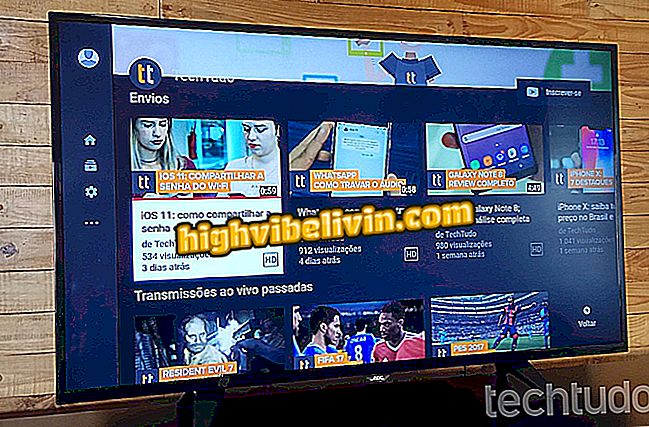Galaxy S8 đạt được những cải tiến trong thông báo trên Android 8 Oreo; xem cách sử dụng
Bản cập nhật Android 8 Oreo mới được cập nhật cho Galaxy S8 và S8 Plus đã mang đến cho điện thoại di động của Samsung một sự thay đổi trong hoạt động của các thông báo. Phiên bản mới của hệ thống Google, có tính năng sửa đổi giao diện Samsung Experience 9.0, cho phép bạn quản lý các loại cảnh báo cho từng ứng dụng được cài đặt, cho phép bạn kiểm soát nhiều hơn những gì quan trọng.
Ngoài ra, bản cập nhật mang đến cho điện thoại thông minh một phím tắt mới để xem thông báo trực tiếp từ biểu tượng ứng dụng trên màn hình chính. Trong hướng dẫn sau, hãy xem từng bước cách sử dụng các tính năng trên điện thoại của bạn.

Đánh giá về Galaxy S8
Galaxy S9 Plus được đánh giá tối đa trong bài kiểm tra camera
Xác định loại thông báo
Bước 1. Truy cập cài đặt Galaxy S8 và chạm vào tùy chọn "Thông báo". Màn hình này cho phép bạn bật hoặc tắt hoàn toàn các cảnh báo trên một số ứng dụng nhất định, nhưng bạn có thể điều khiển chức năng theo cách chi tiết trong các menu.
Bước 2. Nhấn vào một ứng dụng thường làm phiền bạn với nhiều thông báo. Các kênh thông báo vẫn tương thích với một vài ứng dụng, nhưng một số ứng dụng nổi tiếng như Uber và WhatsApp đã cung cấp hỗ trợ.

Truy cập cài đặt thông báo và chọn một trong các ứng dụng từ danh sách
Bước 3. Điện thoại sẽ hiển thị danh sách các loại thông báo được gửi bởi ứng dụng. Thay vì chặn tất cả các cảnh báo, bạn chỉ có thể ngăn không nhận được một số danh mục nhất định.

Truy cập danh mục thông báo và chỉ vô hiệu hóa không mong muốn
Có những ứng dụng cho phép bạn thực hiện loại điều khiển này trong cài đặt của riêng bạn, nhưng những ứng dụng khác sẽ chỉ có chức năng chi tiết có thể truy cập trong cài đặt hệ điều hành.
Gửi thông báo
Bước 1. Khi bạn nhận được một cảnh báo mới, hãy trượt nhẹ cửa sổ thông báo sang bên phải cho đến khi bạn thấy biểu tượng chuông. Nhấn vào nút để truy cập các tùy chọn trì hoãn.

Trượt một thông báo để xem nút hình chuông
Bước 2. Chọn giữa 15 phút, 30 phút, một giờ hoặc hai giờ. Bằng cách chạm vào "Lưu", thông báo sẽ biến mất khỏi màn và chỉ trở lại sau thời gian quy định.

Đặt thời hạn để thông báo xuất hiện lại trên màn hình điện thoại di động
Nhãn thông báo và phím tắt
Nhãn thông báo Galaxy S8 đã đạt được một cách hiển thị mới dừng hiển thị bộ đếm trên màn hình chính. Đây là cách cấu hình chúng.
Bước 1. Truy cập cài đặt thông báo và chạm vào mục "Tem trên biểu tượng ứng dụng".
Bước 2. Kiểm tra tùy chọn "Hiển thị không có số" để chỉ hiển thị tem nhỏ màu đỏ, không có bộ đếm. Ngoài ra, đảm bảo phím bên cạnh "Hiển thị thông báo" được bật.

Tắt bộ đếm thông báo và bật thông báo trên màn hình chính
Bước 3. Ứng dụng có thông báo đang chờ xử lý sẽ hiển thị một chấm đỏ nhỏ. Nhấn ứng dụng để mở rộng thông báo trực tiếp trên màn hình chính.

Giữ một biểu tượng để đọc thông báo
Bước 4. Nhấn vào cảnh báo để mở ứng dụng hoặc vuốt để xóa thông báo. Sau khi bạn xóa hoặc xem, ứng dụng không còn hiển thị nhãn màu trên biểu tượng. Bằng cách phân phát thông báo theo cách truyền thống, thông qua màn cảnh báo, nhãn cũng sẽ biến mất khỏi biểu tượng.

Xóa thông báo khỏi cửa sổ biểu tượng
Android 8 Oreo đến với điện thoại nào? Khám phá trong Diễn đàn.